Heim >Betrieb und Instandhaltung >Windows-Betrieb und -Wartung >Installations- und Konfigurations-Tutorial von IIS7.0 unter Win2008 (Bild und Text)
Installations- und Konfigurations-Tutorial von IIS7.0 unter Win2008 (Bild und Text)
- 黄舟Original
- 2017-05-31 10:44:561856Durchsuche
In diesem Artikel werden hauptsächlich die relevanten Informationen zum Installations-Konfigurations-Tutorial für IIS 7.0 unter Windows 2008 im Detail vorgestellt. Freunde, die es benötigen, können sich auf
Installieren von IIS 7.0 unter Windows 2008 beziehen insgesamt 7 Schritte.
Schritte
Server-Manager starten Klicken Sie auf Startmenü->Alle Programme->Verwaltungstools->Server-Manager, um den Server-Manager zu starten. Die Benutzeroberfläche sieht wie folgt aus :

Fügen Sie im Servermanager eine Serverrolle hinzu, wählen Sie die Rolle aus, Sie können die Rollenzusammenfassung Ansicht sehen.

Starten Sie den Assistenten zum Hinzufügen von Rollen. Klicken Sie auf „Weiter“ und wählen Sie die zu installierende Rolle aus.

Wählen Sie die Rolle „Webserver installieren (IIS)“ aus. Wählen Sie den Webserver (IIS) aus
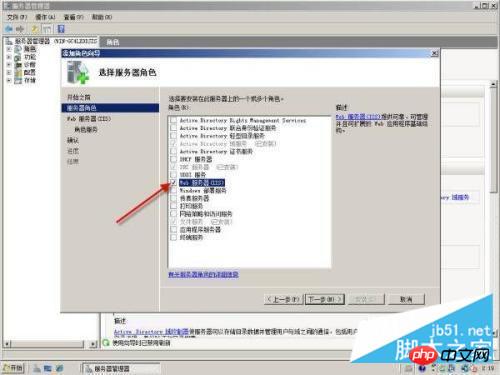
Hängt vom Windows-Prozess ab Der Assistent zum Hinzufügen einer Rolle für den Webserver-Aktivierungsdienst (WAS) fordert Sie auf, alle erforderlichen Abhängigkeiten anzugeben. Da IIS auf den Windows-Prozessaktivierungsdienst (WAS) angewiesen ist, wird das folgende Informationsdialogfeld angezeigt. Klicken Sie auf Erforderliche Funktionen hinzufügen und fortfahren. Der Webserver ist nun zur Installation ausgewählt, wählen Sie das Rollendialogfeld aus. Klicken Sie auf „Weiter“. Das Fenster „Webserver-Einführung“ wird angezeigt.

 Auswählen der für IIS 7.0 zu installierenden Rollendienste Wie bereits erwähnt, ist IIS 7.0 vollständig
Auswählen der für IIS 7.0 zu installierenden Rollendienste Wie bereits erwähnt, ist IIS 7.0 vollständig
Webserver, wie aus diesem Schritt hervorgeht. Klicken Sie auf jede Serviceoption. Auf der rechten Seite wird eine detaillierte Beschreibung des Service angezeigt, wie unten dargestellt.
 Bestätigen Sie den für die Installation ausgewählten Diensttyp und die Einstellungen. Wenn es Probleme gibt, klicken Sie auf den vorherigen Schritt, um mit der Änderung der Einstellungen fortzufahren. Sie können mit der Installation beginnen. Nachdem Sie auf „Bestätigen“ geklickt haben, beginnt das System automatisch mit der Installation von IIS 7.0. Nach Abschluss der Installation werden die Installationsergebnisinformationen angezeigt.
Bestätigen Sie den für die Installation ausgewählten Diensttyp und die Einstellungen. Wenn es Probleme gibt, klicken Sie auf den vorherigen Schritt, um mit der Änderung der Einstellungen fortzufahren. Sie können mit der Installation beginnen. Nachdem Sie auf „Bestätigen“ geklickt haben, beginnt das System automatisch mit der Installation von IIS 7.0. Nach Abschluss der Installation werden die Installationsergebnisinformationen angezeigt.

Das obige ist der detaillierte Inhalt vonInstallations- und Konfigurations-Tutorial von IIS7.0 unter Win2008 (Bild und Text). Für weitere Informationen folgen Sie bitte anderen verwandten Artikeln auf der PHP chinesischen Website!
In Verbindung stehende Artikel
Mehr sehen- Tutorial zum Deaktivieren des verschwommenen Milchglaseffekts in Win10 NEON
- Teilen Sie zwei Lösungen für das Problem eines Computerabsturzes beim Öffnen des IE-Browsers in Windows XP
- Wie kann das Problem gelöst werden, dass der Wert im Win7-System bei der Installation der Software nicht erstellt werden kann?
- Verwenden Sie die Batch-Datei, um den Windows-Beispielcode auszuführen
- Ausführliches Tutorial zur Verwendung von Testcode für die Windows 8-Entwicklung

